iTunesカードでLINE占いに課金するには?実際に使ってみた流れを紹介
 わたし
わたしiTunesカードでLINE占いに課金できるのかな?
LINE占いは、スマホで簡単に占いができるサービスです。
どうせ占いを試すなら、人気の占い師に鑑定してもらいたいですよね。
ただ、人気の占い師の鑑定は有料の場合がほとんどです。
そんなとき気になるのが、課金方法ではないでしょうか?
このページでは、iTunesカードでLINE占いに課金する方法を、実際の写真つきで解説していますよ。
iTunesカードで決済できるLINE占いの種類
LINE占いには、いくつか種類があります。
それぞれのサービスで、iTunesカードが使えるかどうかを表にまとめました。
| サービス名 | iTunesカード決済 |
|---|---|
| トーク占い | ✕ |
| LINE対面占い | ✕ |
| アプリ版LINE占い | ◯ |
アプリ版以外の占いに課金するときは、クレジットカードやキャリア決済などが使えますよ。
アプリ版LINE占いの登録方法
アプリ版LINE占いは、コミュニケーションアプリのLINEとは別のアプリをダウンロードする必要があります。



ダウンロードから、登録までの手順を説明しますね。
まずは、Appストアから「LINE占い」をダウンロードします。(画像1)
こちらのリンクからでも、ダウンロードページに行けますよ。
参考:App Store「LINE占い」
次に、LINE占いにログインします。
普段からLINEのアプリを使っていれば「LINEログイン」を選択するとスムーズですよ。(画像2)
ログイン後、利用規約が表示されるので、内容を確認し「同意」をタップします。(画像3)
▼ LINE占いの登録方法
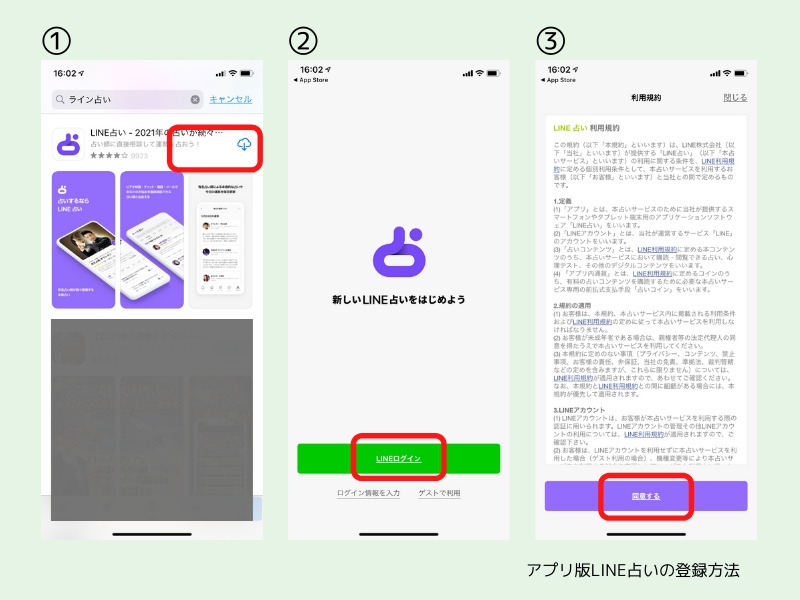
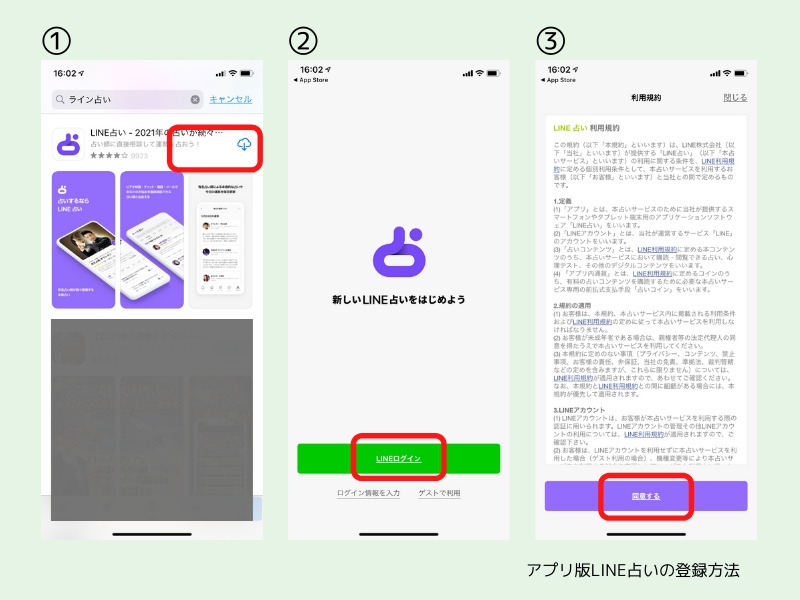
次に、LINEとLINE占いの個人情報連携に関する認証画面に移ります。(画像4)
内容を確認し「許可」をタップしましょう。
これで登録は完了です。「許可>開く」の順にタップして、アプリを立ち上げましょう。(画像5、6)
▼ LINE占いの登録方法
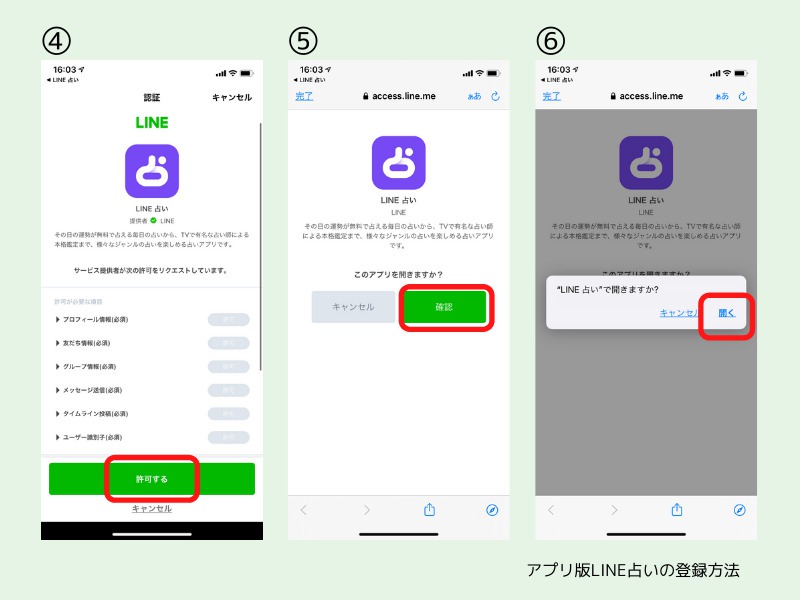
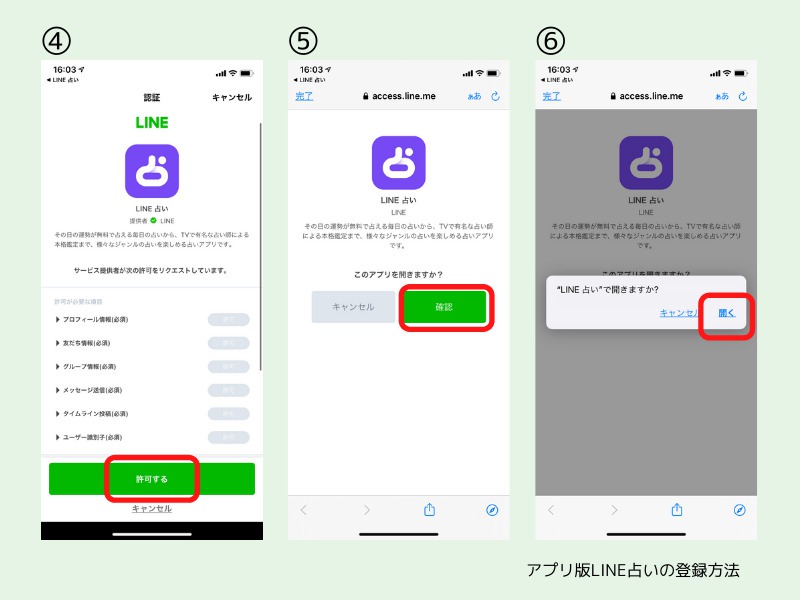
iTunesカードでLINE占いに課金する手順
iTunesカードでLINE占いの有料サービスを利用する方法を解説します。
事前準備|iTunesカードをアカウントに登録しておく
もし、iTunesカードの残高チャージが完了していない場合は、LINE占いを始める前にチャージしておきましょう。
チャージ方法は、以下のページで詳しく解説していますよ。


LINE占いを開始
iTunesカードの残高チャージができたら、LINE占いのアプリで好きな占いを体験しましょう。
まずは、アプリ内でやってみたい占いを選び「鑑定する」をタップしてみましょう。(画像1)
紫のボタンに書いてある「200」の数字が、占いに必要なコイン数です。
次に、占いに必要な情報を登録し「鑑定する」をタップします。(画像2)
すると、コイン不足のメッセージが表示されるので「購入」をタップしましょう。(画像3)
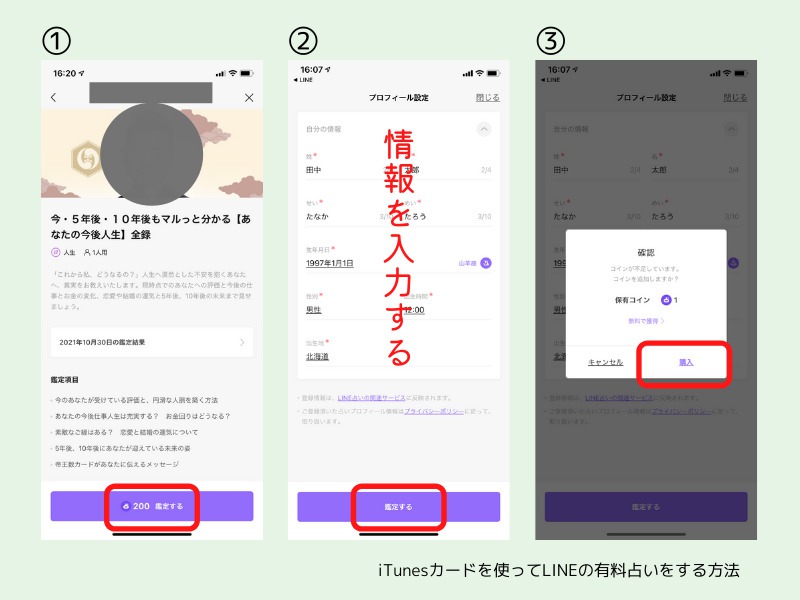
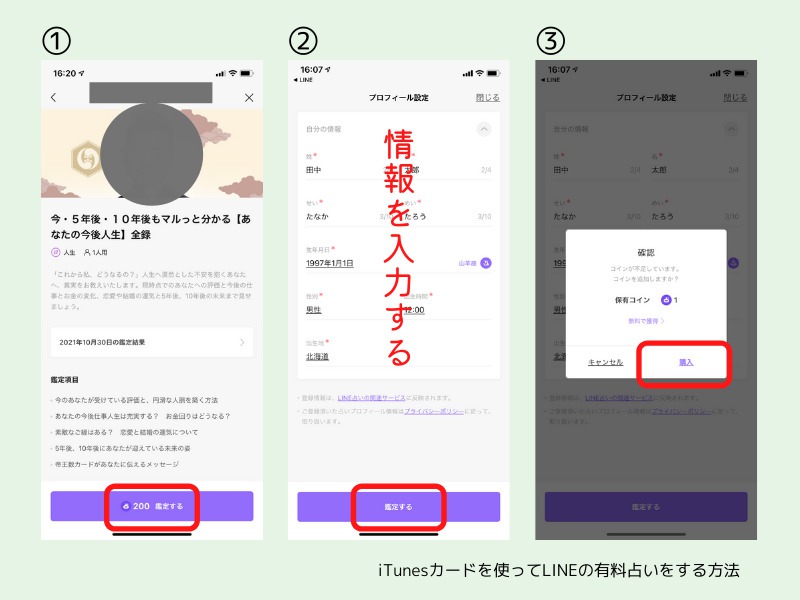
次の画面で、App Storeの決済画面に遷移します。(画像4)
表示された画面の指示に従って、決済しましょう。
決済後、もう一度鑑定に必要な情報を入力し「鑑定する」をタップすると、占いが始まります。
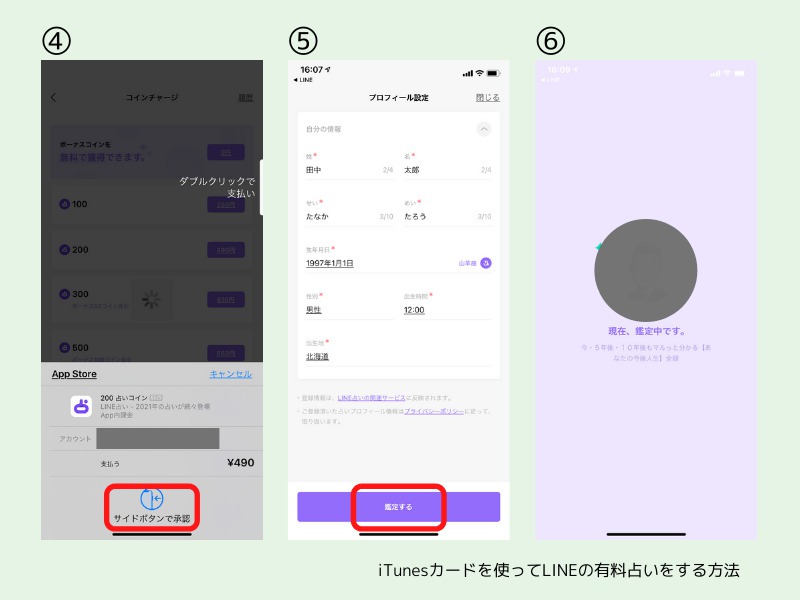
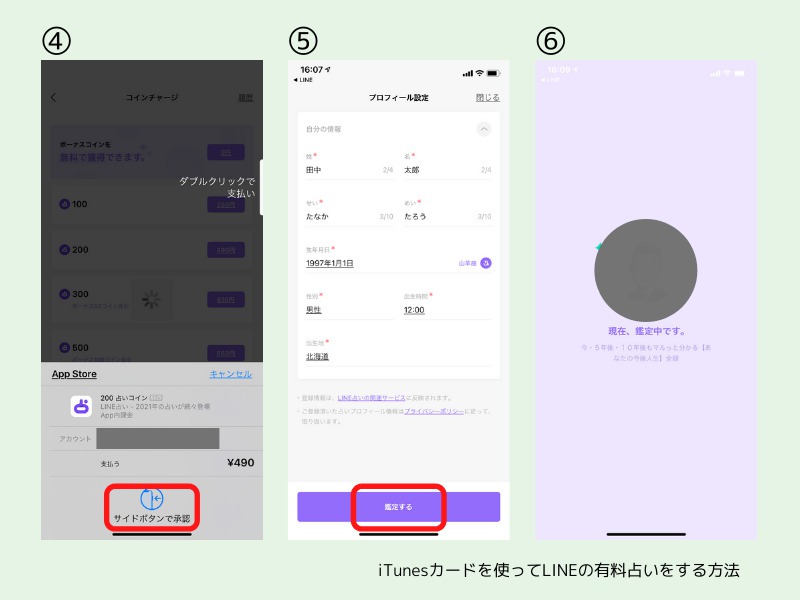
LINE占いのコインとは
LINE占いのコインは、コミュニケーションアプリのLINE内のコインとは別物です。
100コイン=約250円のレートで販売されており、アプリのLINE占いだけに使えます。
コインをまとめ買いすれば、ボーナスコインがもらえて、お得に買える仕組みになっていますよ。
▼ LINE占いのコインのレート
| コイン数 | ボーナスコイン | 販売価格 |
|---|---|---|
| 100 | なし | 250円 |
| 200 | なし | 490円 |
| 300 | 50コイン | 610円 |
| 500 | 100コイン | 860円 |
| 800 | 200コイン | 1,220円 |
| 1,600 | 400コイン | 2,440円 |
| 3,400 | 1,000コイン | 4,900円 |
| 8,500 | 2,800コイン | 11,500円 |
さいごに
アプリ版のLINE占いなら、iTunesカードを使って有料サービスを楽しめます。
iTunesカードをアカウントにチャージしておけば、気が向いたタイミングで占いに課金できますよ。
500円ほどで試せる手軽な占いもあるので、一度試してみてはいかがでしょうか?













